360杀毒误删文件恢复方法解析
在日常使用电脑过程中,部分用户反映通过360杀毒软件进行病毒查杀时,系统重要文件或常用文档被错误识别为威胁对象。这种安全软件的自动隔离机制实际上是为了保障系统安全,被隔离文件仍然完整保存在特定存储区域。以下将详细说明如何通过规范化操作找回被隔离文件。
文件隔离机制原理说明
当安全防护系统检测到可能存在风险的文件时,会启动智能隔离保护机制。这种设计既有效阻断了潜在威胁扩散,又为用户保留了文件恢复的可能性。隔离区文件保存期限通常为30天,在此期间用户可随时进行核查与恢复操作。
详细操作步骤演示
在360安全卫士主界面左下角功能区,定位"隔离威胁"按钮并点击进入。该功能模块记录了最近三个月内所有被隔离项目的详细信息,包含文件名称、路径及处理时间等关键数据。
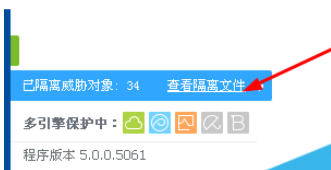
安全中心隔离区入口位置示意图
进入隔离威胁管理界面后,系统会分类展示各类被隔离文件。用户可通过文件类型筛选或直接搜索功能快速定位目标文件。每个文件条目右侧均设有详细检测报告,方便用户核查文件风险等级。
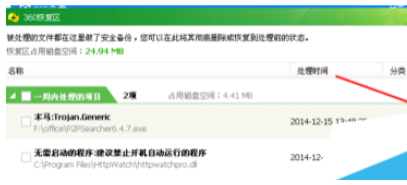
隔离文件管理界面功能分布
文件恢复注意事项
选定需要恢复的文件后,建议优先选择"恢复到原路径"选项以保持系统完整性。若原存储位置发生变更,可选择自定义路径进行存储。恢复过程中务必勾选"添加信任"选项,避免安全软件重复检测隔离该文件。
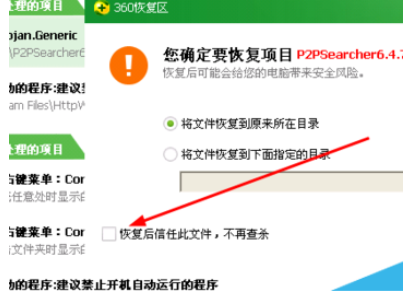
文件恢复操作参数设置界面
预防误删实用技巧
建议用户定期维护信任白名单,将常用软件安装目录及重要文档存储路径添加至安全防护例外列表。同时开启云查杀功能,利用云端病毒库提升检测准确度。建议每月进行隔离区巡检,及时清理过期文件释放存储空间。
特殊情况处理方案
若在隔离区未找到目标文件,可通过"文件恢复区深度扫描"功能进行全盘检索。对于超过保留期限的隔离文件,建议使用专业数据恢复工具进行抢救。重要数据建议实施定期备份策略,可采用本地存储与云端同步双重保障方案。
安全防护优化建议
保持安全软件病毒库每日自动更新,合理设置实时防护敏感度。对于开发人员及设计工作者,建议关闭编译目录和素材库的实时监控,改为定期手动扫描模式。同时开启文档保护功能,有效防止核心资料被意外修改或删除。











